일러스트레이터 툴중에서 가장 중요한 툴을 꼽아라 하면 망설임 없이 Pen Tool일 것이고
Panel중에 가장 중요한 Panel은 망설임 없이 Pathfinder일 것 입니다.
Pathfinder는 펜툴을 잘 다루는 분들도 이 Panel을 이용하면 다양한 형태를 굳이 힘들게 드로잉하지 않아도 쉽게 만들 수 있고,
더욱이 펜툴이 익숙치 않은 수강생분들에겐 필수적인 Panel 입니다.
그리하여, Pathfinder Panel을 설명해드리려고 하는데!
Pathfinder와 짝짝꿍으로 잘 붙어다니는 Panel 2개가 있어 (Transform, Align)
이 두가지 먼저 설명해드리고 Pathfinder Panel을 설명해드릴께요.^^
* Transform :
Transform 팔레트는 오브젝트의 사이즈를 조정하는데 사용되는 팔레트입니다.
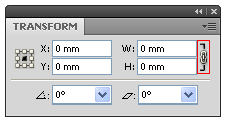
W는 가로 사이즈 H는 세로 사이즈인데 오른쪽 사슬을 클릭하여 연결시켜주면 가로 세로 사이즈를 비율을 고정하여 사이즈 조정이 가능합니다.
왼쪽에 있는 9개의 점이 나열되어있는 아이콘은 중심축인데 중심축을 원하는 점에 두면
그 점의 위치를 중심으로 크기가 조정됩니다.^^
* Align :
Align 팔레트는 정렬과 간격조정을 해주는 팔레트입니다.
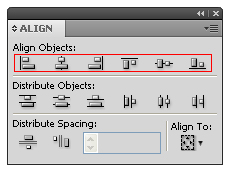
첫번째 줄에 있는 버튼들은 정렬버튼인데 첫번째 줄 왼쪽 부터
오브젝트 왼쪽 정렬, 가로 중앙 정렬, 오른쪽 정렬, 윗쪽 정렬, 세로 중앙 정렬, 아래쪽 정렬입니다.
두번째 줄에 있는 버튼들과 셋째줄 버튼들은 간격조정을 해줍니다.
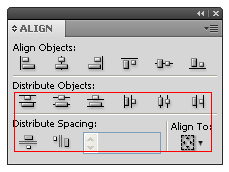
두번째 줄 간격조정은 주로 2번째 5번째 버튼을 사용합니다.
2번째 버튼은 오브젝트들이 세로로 정렬되어 있을 때 5번째 버튼은 오브젝트들이 가로로 정렬되어 있을 때 사용합니다.
세번째 줄은 크기가 다른 오브젝트들의 사이 간격을 정렬할 때 사용합니다.
* Pathfinder :
Pathfinder는 오브젝트들을 합쳐주거나 조각내주면서 다양한 형태들을 만들어내는 Panel입니다.
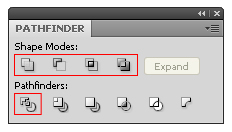
주로 다섯개의 아이콘을 사용하는데
1. Unite : 선택한 오브젝트 합치기
2. Minus Front : 상위 오브젝트 형태로 빼기
3. Intersect : 교차된 오브젝트 남기기
4. Exclude : 교차된 부분 외 오브젝트 남기기
5. Divide : 가려져 안보이는 라인까지 모두 나누기
오